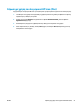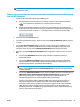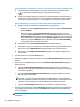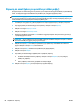HP LaserJet Pro MFP M225, M226 - User Guide
Χρήση προγράμματος περιήγησης για το άνοιγμα του Ενσωματωμένου διακομιστή Web (EWS) της HP
α. Στην αρχική οθόνη του πίνακα ελέγχου της συσκευής, πατήστε το κουμπί "Network" (Δίκτυο)
για να εμφανίσετε τη διεύθυνση IP ή το όνομα κεντρικού υπολογιστή.
β. Ανοίξτε ένα πρόγραμμα περιήγησης στο Web και, στη γραμμή διευθύνσεων, πληκτρολογήστε τη
διεύθυνση IP ή το όνομα κεντρικού υπολογιστή, ακριβώς όπως εμφανίζεται στον πίνακα ελέγχου
του προϊόντος. Πατήστε το πλήκτρο return στο πληκτρολόγιο του υπολογιστή. Ανοίγει ο EWS.
Χρήση του HP Utility για το άνοιγμα του Ενσωματωμέ
νου διακομιστή Web (EWS) της HP
α. Μπορείτε να ανοίξετε το HP Utility με οποιαδήποτε από τις εξής μεθόδους:
●
Μεταβείτε στην επιλογή Applications (Εφαρμογές) και ανοίξτε το φάκελο Hewlett-Packard.
Πατήστε HP Utility.
●
Από το μενού Apple, επιλέξτε System Preferences (Προτιμήσεις συστήματος) και, στη
συνέχεια, επιλέξτε Print & Fax (Εκτύπωση και φαξ), Print & Scan (Εκτύπωση και σάρωση) ή
Printers & Scanners (Εκτυπωτές και σαρωτές). Επιλέξτε το προϊόν απ
ό τη λίστα εκτυπωτών
στο αριστερό τμήμα του παραθύρου. Επιλέξτε Options & Supplies (Επιλογές και αναλώσιμα),
κάντε κλικ στην καρτέλα Utility (Βοηθητικό πρόγραμμα) και επιλέξτε Open Printer Utility
(Άνοιγμα βοηθητικού προγράμματος εκτυπωτή).
β. Στο HP Utility, επιλέξτε Scan to Network Folder (Σάρωση σε φάκελο δικτύου).
γ. Ακολουθήστε τις οδηγίες του HP Utility για να διαμορφώσετε έναν κοινόχρηστο φάκελο δικτύου.
Κάντε κλ
ικ στο κουμπί Help Me Do This (Χρειάζομαι βοήθεια) για πιο αναλυτικές οδηγίες.
δ. Κάντε κλικ στο κουμπί Register My Shared Folder (Εγγραφή του κοινόχρηστου φακέλου μου).
Ανοίγει ο EWS.
2. Στον EWS, κάντε κλικ στην καρτέλα Scan (Σάρωση).
3. Στο αριστερό παράθυρο περιήγησης, κάντε κλικ στη σύνδεση Network Folder Setup (Ρύθμιση φακέλου
δικτύου).
4. Κάντε κλικ στο κουμπί New (Δημιουργία) στην ενότητα N
etwork Folder Configuration (Διαμόρφωση
φακέλου δικτύου).
●
Στην ενότητα Network Folder Information (Πληροφορίες φακέλου δικτύου), εισαγάγετε το
εμφανιζόμενο όνομα και τη διαδρομή δικτύου. Εάν είναι απαραίτητο, εισαγάγετε το όνομα χρήστη
και τον κωδικό πρόσβασης.
●
Στην ενότητα Secure the Folder Access with a PIN (Ασφάλιση πρόσβασης φακέλου με κωδικό
PIN), εισαγάγετε τον κωδικό PIN.
ΣΗΜΕΙΩΣΗ: Μπορείτε να ορίσετε έναν 4ψήφιο κωδικό PIN ασφαλείας, για να αποτρέψετε μη
εξ
ουσιοδοτημένα άτομα να αποθηκεύουν σαρώσεις στο φάκελο δικτύου. Ο κωδικός PIN πρέπει να
εισάγεται στον πίνακα ελέγχου του προϊόντος κάθε φορά που εκτελείται μια σάρωση.
●
Στην ενότητα Scan Settings (Ρυθμίσεις σάρωσης), προσαρμόστε τις ρυθμίσεις σάρωσης.
5. Δείτε όλες τις πληροφορίες και πατήστε Save and Test (Αποθήκευση και δοκιμή) για να αποθηκεύσετε
τις πληροφορίες και να ελέγξετε τη σύνδεση ή Save Only (Μόνο αποθήκευση) για να αποθηκεύσετε
μόνο τις πληροφορίες.
ΣΗΜΕΙΩΣΗ: Για να δημιουργήσετε πρόσθετους φακέλους δικτύου, επαναλάβετε αυτά τα βήματα για
κάθε φάκελο.
58 Κεφάλαιο 6 Σάρωση ELWW